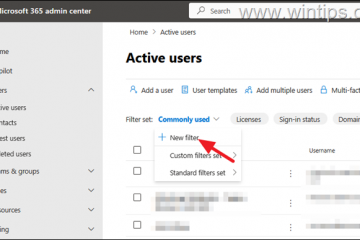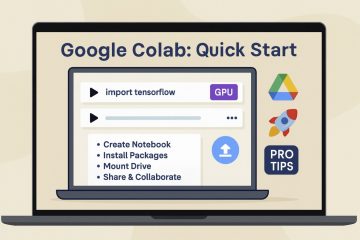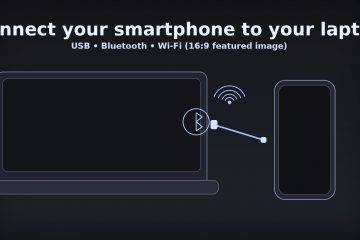Problema: seu PC está lento, com bugs, infectado ou você está preparando-o para ser vendido. Causas prováveis: drivers defeituosos, arquivos de sistema corrompidos ou aplicativos restantes. Correção: use a opção Redefinir este PC integrada do Windows para reinstalar rapidamente o Windows com ou sem seus arquivos pessoais.
Antes de começar
Faça backup de arquivos (documentos, área de trabalho, fotos, downloads) em uma unidade externa ou nuvem. Energia e tempo: Conecte seu laptop. Uma redefinição pode levar de 30 a 120 minutos. BitLocker e login: se o BitLocker estiver ativado, certifique-se de ter a chave de recuperação. Conheça sua senha de administrador local/Microsoft. Desautorize aplicativos que tenham limites de dispositivos (música, Adobe etc.). Saiba sua escolha: Manter meus arquivos preserva arquivos pessoais, mas remove aplicativos; Remover tudo apaga todos os arquivos e aplicativos.
Redefinição de fábrica do Windows (Windows 11)
Abra Configurações > Sistema > Recuperação e clique em Redefinir este PC. Escolha Manter meus arquivos ou Remover tudo. Manter meus arquivos=reinstalar o Windows, manter seus arquivos pessoais, remover aplicativos e configurações. Remover tudo=limpeza completa; melhor para vender ou entregar um PC. Selecione Download na nuvem ou Reinstalação local. Download na nuvem: nova imagem do Windows da Microsoft (cerca de 4–6 GB). Bom se os arquivos do sistema estiverem corrompidos. Reinstalação local: usa arquivos do seu dispositivo; mais rápido e funciona offline. Clique em Alterar configurações para revisar as opções. Limpar dados? Ative Ativar para limpar a unidade com segurança (mais tempo e segurança para revenda). Excluir arquivos de todas as unidades? Ative Ativar se você tiver várias unidades internas para limpar. Restaurar aplicativos pré-instalados? Ative Ativar se quiser que os aplicativos OEM sejam restaurados. Revise > Redefinir. O PC é reiniciado e o processo começa. Quando terminar, passe pela experiência pronta para uso (OOBE): faça login, defina o PIN e aplique as atualizações.
Caminho do Windows 10
Vá para Configurações > Atualização e segurança > Recuperação e clique em Começar em Redefinir este PC. As opções e etapas são as mesmas: Manter meus arquivos/Remover tudo, depois fazer download na nuvem/Reinstalar localmente, revisar as opções e confirmar.
Redefinir quando não conseguir abrir o Windows
Na tela de login, segure Shift e clique em Energia > Reiniciar. Escolha Solucionar problemas > Reiniciar este PC. Escolha Manter meus arquivos ou Remover tudo e siga as instruções.
Melhores configurações se você estiver vendendo o PC
Selecione Remover tudo. Escolha Download na nuvem para obter uma imagem limpa (opcional, mas confiável). Ative Limpar dados Ativar para substituir a unidade (leva mais tempo e é mais seguro). Se o PC tiver várias unidades e todas elas armazenarem dados pessoais, defina Excluir arquivos de todas as unidades Ativado.
Dicas
Dica profissional: se a redefinição falhar, execute sfc/scannow e DISM/Online/Cleanup-Image/RestoreHealth em um prompt de comando elevado e tente novamente. Dica profissional: sem internet? Use reinstalação local; você pode atualizar o Windows posteriormente. Observação: os PCs gerenciados pela empresa podem bloquear a redefinição ou criptografar novamente as unidades automaticamente. Observação: após uma redefinição, o Windows mantém sua licença digital – nenhuma chave de produto é necessária no mesmo hardware.
Perguntas frequentes
Vou perder a ativação do Windows? Não. Uma licença digital vinculada ao seu hardware será reativada automaticamente quando você estiver on-line.
Quanto tempo leva? De 30 minutos a algumas horas, dependendo da velocidade da unidade e se você limpar a unidade.
A opção”Manter meus arquivos”mantém os aplicativos? Não. Ele preserva arquivos pessoais, mas remove aplicativos e redefine configurações.
A opção”Limpar dados”é segura? É suficiente para revenda e doação típicas. Para dados altamente confidenciais, considere a criptografia de unidade completa e/ou múltiplas substituições antes da redefinição.
E se a redefinição continuar falhando? Experimente o caminho do Ambiente de Recuperação do Windows, use o download na nuvem ou reinstale a partir da mídia de instalação.
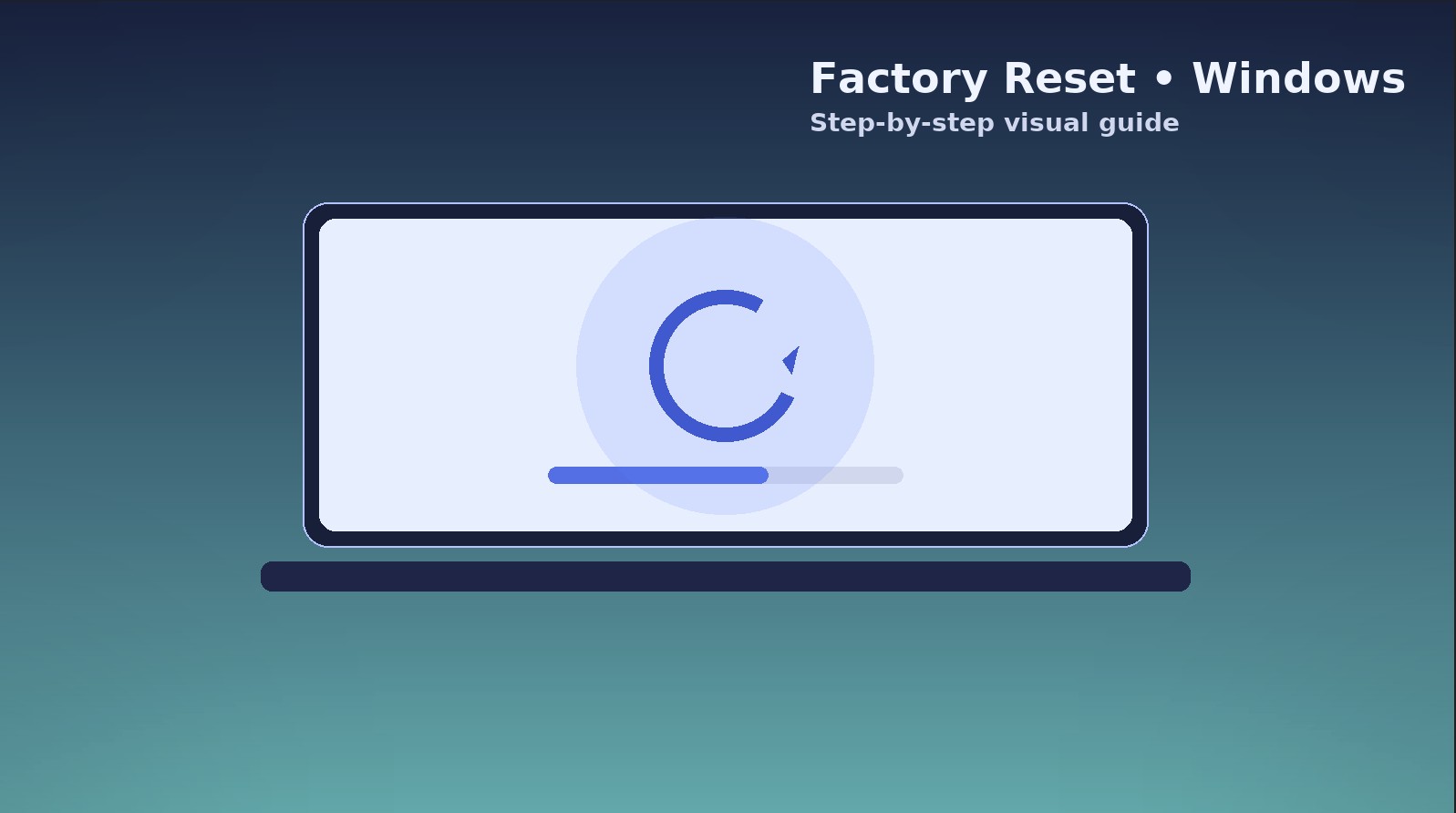
Resumo
Faça backup e conecte a energia. 2) Abra Configurações > Sistema > Recuperação (Win11) ou Configurações > Atualização e segurança > Recuperação (Win10). 3) Clique em Reiniciar este PC e escolha Manter meus arquivos ou Remover tudo. 4) Escolha download na nuvem ou reinstalação local. 5) Revise as opções (Limpar dados, Todas as unidades, Aplicativos OEM) e confirme. 6) Conclua o OOBE e instale aplicativos/atualizações.
Conclusão
Use Redefinir este PC para uma atualização rápida e confiável – escolha Manter meus arquivos para corrigir problemas com interrupção mínima ou Remover tudo com limpeza da unidade para uma transferência segura. Espere de 30 a 120 minutos, depois conclua as atualizações e reinstale os apps essenciais.